解决PowerPoint无法播放flash问题
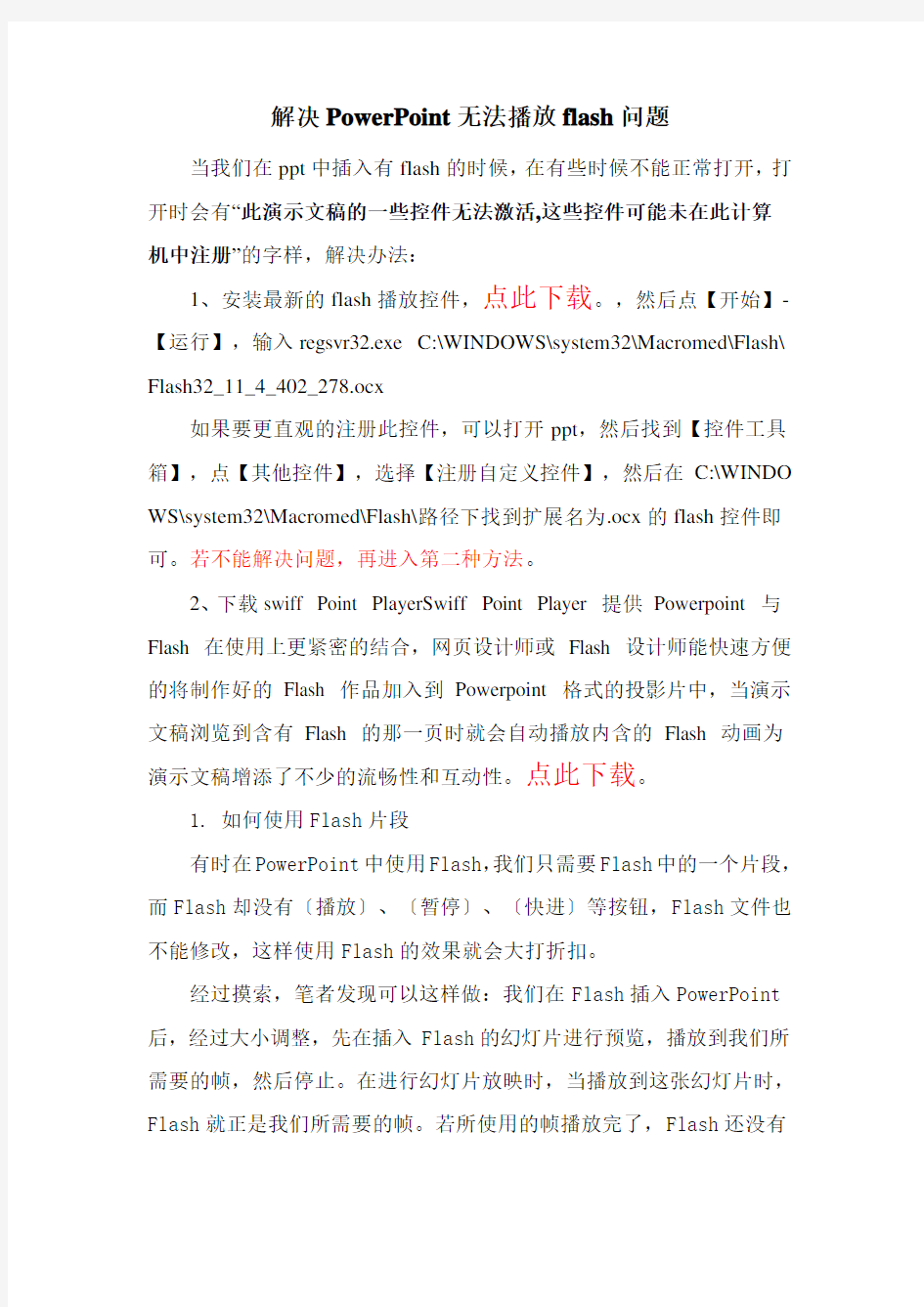

解决PowerPoint无法播放flash问题
当我们在ppt中插入有flash的时候,在有些时候不能正常打开,打开时会有“此演示文稿的一些控件无法激活,这些控件可能未在此计算
机中注册”的字样,解决办法:
1、安装最新的flash播放控件,点此下载。,然后点【开始】-【运行】,输入regsvr32.exe C:\WINDOWS\system32\Macromed\Flash\ Flash32_11_4_402_278.ocx
如果要更直观的注册此控件,可以打开ppt,然后找到【控件工具箱】,点【其他控件】,选择【注册自定义控件】,然后在C:\WINDO WS\system32\Macromed\Flash\路径下找到扩展名为.ocx的flash控件即可。若不能解决问题,再进入第二种方法。
2、下载swiff Point PlayerSwiff Point Player 提供Powerpoint 与Flash 在使用上更紧密的结合,网页设计师或Flash 设计师能快速方便的将制作好的Flash 作品加入到Powerpoint 格式的投影片中,当演示文稿浏览到含有Flash 的那一页时就会自动播放内含的Flash 动画为演示文稿增添了不少的流畅性和互动性。点此下载。
1. 如何使用Flash片段
有时在PowerPoint中使用Flash,我们只需要Flash中的一个片段,而Flash却没有〔播放〕、〔暂停〕、〔快进〕等按钮,Flash文件也不能修改,这样使用Flash的效果就会大打折扣。
经过摸索,笔者发现可以这样做:我们在Flash插入PowerPoint 后,经过大小调整,先在插入Flash的幻灯片进行预览,播放到我们所需要的帧,然后停止。在进行幻灯片放映时,当播放到这张幻灯片时,Flash就正是我们所需要的帧。若所使用的帧播放完了,Flash还没有
结束,我们可以在幻灯片上加一个按钮超链接到我们需要的幻灯片。这样同一个Flash文件就可以在一个演示文稿中使用多次,每次所播放的片段都可以不同。这种技巧在复习课非常有用。
2 如何解决Flash动画不能播放的问题
相信很多人都会发现,做好的插入Flash的演示文稿在自己的机器上播放时正常,但拷到U盘上到了别的地方却不行了。这时打开PPT会发现插入Flash的幻灯片是图1所示的样子,这是因为Flash文件的路径不对。
图1 因为路径不对而致使Flash无法播放
点选这个矩形,然后右击鼠标,在弹出的菜单中选择“属性”,弹出该控件的属性对话框,然后选择“自定义”栏右边的〔…〕在“Movie URL”栏中填入SWF文件的URL地址(如图2)。在这里,最好将演示文稿和Flash文件放在同一个文件夹中(这个文件夹最好是新建的,除了演示文稿和所需要的素材,最好再也没有其他文件),所以我们只是将SWF文件的文件名填入便可以了。此时,你要去其他机器上使用,只需要将这个文件夹一并拷上就可以万无一失了。
图2 PowerPoint修改SWF地址
